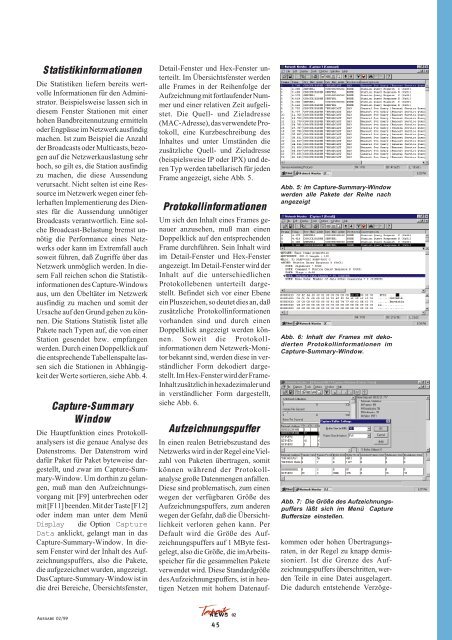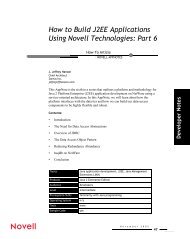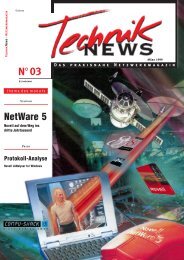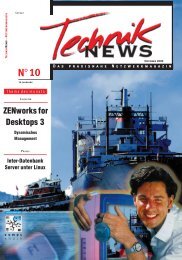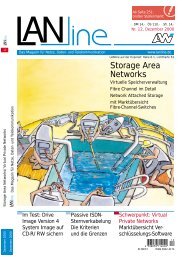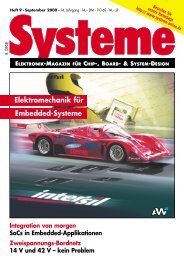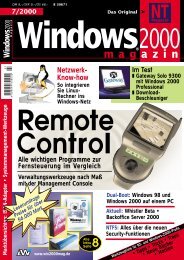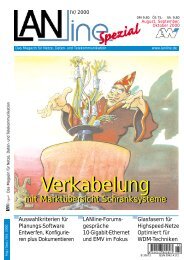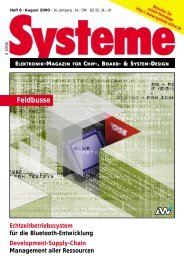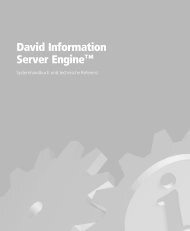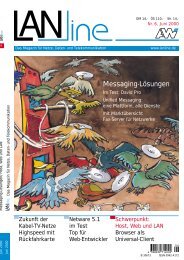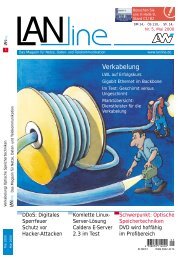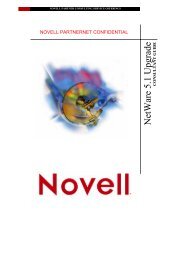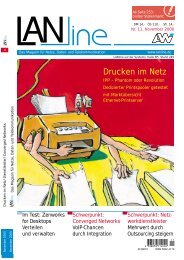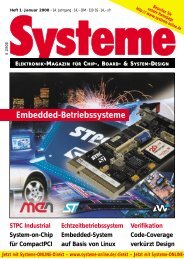Sie wollen auch ein ePaper? Erhöhen Sie die Reichweite Ihrer Titel.
YUMPU macht aus Druck-PDFs automatisch weboptimierte ePaper, die Google liebt.
Statistikinformationen<br />
Die Statistiken liefern bereits wertvolle<br />
Informationen für den Administrator.<br />
Beispielsweise lassen sich in<br />
diesem Fenster Stationen mit einer<br />
hohen Bandbreitennutzung ermitteln<br />
oder Engpässe im Netzwerk ausfindig<br />
machen. Ist zum Beispiel die Anzahl<br />
der Broadcasts oder Multicasts, bezogen<br />
auf die Netzwerkauslastung sehr<br />
hoch, so gilt es, die Station ausfindig<br />
zu machen, die diese Aussendung<br />
verursacht. Nicht selten ist eine Ressource<br />
im Netzwerk wegen einer fehlerhaften<br />
Implementierung des Dienstes<br />
für die Aussendung unnötiger<br />
Broadcasts verantwortlich. Eine solche<br />
Broadcast-Belastung bremst unnötig<br />
die Performance eines Netzwerks<br />
oder kann im Extremfall auch<br />
soweit führen, daß Zugriffe über das<br />
Netzwerk unmöglich werden. In diesem<br />
Fall reichen schon die Statistikinformationen<br />
des Capture-Windows<br />
aus, um den Übeltäter im Netzwerk<br />
ausfindig zu machen und somit der<br />
Ursache auf den Grund gehen zu können.<br />
Die Stations Statistik listet alle<br />
Pakete nach Typen auf, die von einer<br />
Station gesendet bzw. empfangen<br />
werden. Durch einen Doppelklick auf<br />
die entsprechende Tabellenspalte lassen<br />
sich die Stationen in Abhängigkeit<br />
der Werte sortieren, siehe Abb. 4.<br />
Capture-Summary<br />
Window<br />
Die Hauptfunktion eines Protokollanalysers<br />
ist die genaue Analyse des<br />
Datenstroms. Der Datenstrom wird<br />
dafür Paket für Paket byteweise dargestellt,<br />
und zwar im Capture-Summary-Window.<br />
Um dorthin zu gelangen,<br />
muß man den Aufzeichnungsvorgang<br />
mit [F9] unterbrechen oder<br />
mit [F11] beenden. Mit der Taste [F12]<br />
oder indem man unter dem Menü<br />
Display die Option Capture<br />
Data anklickt, gelangt man in das<br />
Capture-Summary-Window. In diesem<br />
Fenster wird der Inhalt des Aufzeichnungspuffers,<br />
also die Pakete,<br />
die aufgezeichnet wurden, angezeigt.<br />
Das Capture-Summary-Window ist in<br />
die drei Bereiche, Übersichtsfenster,<br />
Ausgabe <strong>02</strong>/99<br />
Detail-Fenster und Hex-Fenster unterteilt.<br />
Im Übersichtsfenster werden<br />
alle Frames in der Reihenfolge der<br />
Aufzeichnung mit fortlaufender Nummer<br />
und einer relativen Zeit aufgelistet.<br />
Die Quell- und Zieladresse<br />
(MAC-Adresse), das verwendete Protokoll,<br />
eine Kurzbeschreibung des<br />
Inhaltes und unter Umständen die<br />
zusätzliche Quell- und Zieladresse<br />
(beispielsweise IP oder IPX) und deren<br />
Typ werden tabellarisch für jeden<br />
Frame angezeigt, siehe Abb. 5.<br />
Protokollinformationen<br />
Um sich den Inhalt eines Frames genauer<br />
anzusehen, muß man einen<br />
Doppelklick auf den entsprechenden<br />
Frame durchführen. Sein Inhalt wird<br />
im Detail-Fenster und Hex-Fenster<br />
angezeigt. Im Detail-Fenster wird der<br />
Inhalt auf die unterschiedlichen<br />
Protokollebenen unterteilt dargestellt.<br />
Befindet sich vor einer Ebene<br />
ein Pluszeichen, so deutet dies an, daß<br />
zusätzliche Protokollinformationen<br />
vorhanden sind und durch einen<br />
Doppelklick angezeigt werden können.<br />
Soweit die Protokollinformationen<br />
dem Netzwerk-Monitor<br />
bekannt sind, werden diese in verständlicher<br />
Form dekodiert dargestellt.<br />
Im Hex-Fenster wird der Frame-<br />
Inhalt zusätzlich in hexadezimaler und<br />
in verständlicher Form dargestellt,<br />
siehe Abb. 6.<br />
Aufzeichnungspuffer<br />
In einen realen Betriebszustand des<br />
Netzwerks wird in der Regel eine Vielzahl<br />
von Paketen übertragen, somit<br />
können während der Protokollanalyse<br />
große Datenmengen anfallen.<br />
Diese sind problematisch, zum einen<br />
wegen der verfügbaren Größe des<br />
Aufzeichnungspuffers, zum anderen<br />
wegen der Gefahr, daß die Übersichtlichkeit<br />
verloren gehen kann. Per<br />
Default wird die Größe des Aufzeichnungspuffers<br />
auf 1 MByte festgelegt,<br />
also die Größe, die im Arbeitsspeicher<br />
für die gesammelten Pakete<br />
verwendet wird. Diese Standardgröße<br />
des Aufzeichnungspuffers, ist in heutigen<br />
Netzen mit hohem Datenauf-<br />
45<br />
<strong>02</strong><br />
Abb. 5: Im Capture-Summary-Window<br />
werden alle Pakete der Reihe nach<br />
angezeigt<br />
Abb. 6: Inhalt der Frames mit dekodierten<br />
Protokollinformationen im<br />
Capture-Summary-Window.<br />
Abb. 7: Die Größe des Aufzeichnungspuffers<br />
läßt sich im Menü Capture<br />
Buffersize einstellen.<br />
kommen oder hohen Übertragungsraten,<br />
in der Regel zu knapp demissioniert.<br />
Ist die Grenze des Aufzeichnungspuffers<br />
überschritten, werden<br />
Teile in eine Datei ausgelagert.<br />
Die dadurch entstehende Verzöge-